DHCP原理及實驗
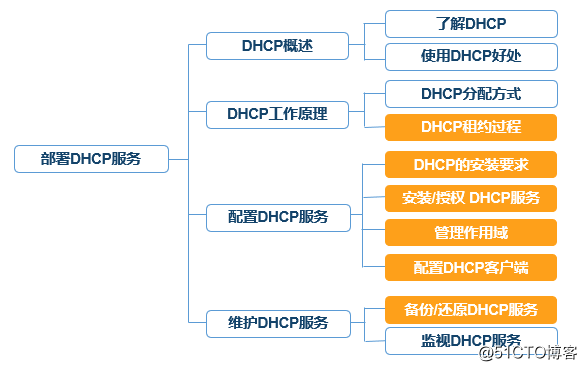
DHCP概述
遠程登錄動態主機配置協議是一個局域網的網絡協議
可以為網絡中計算機自動分配TCP/IP參數的協議;DHCP提供的TCP/IP配置
(IP地址;子網掩碼;網關)

DHCP好處
1.減少管理員的工作量;2.避免輸入錯誤的可能;3.避免IP 沖突;4.提高了IP地址的利用率;5.方便客戶端的配置
DHCP的分配方式
1.自動分配:分配到一個IP地址後永久使用
2.手動分配:由DHCP服務器管理員專門指定IP地址
3.動態分配:使用完後釋放該IP,供其他客戶機使用
DHCP的租約過程
分為四個步驟:客戶機請求IP--服務器響應--客戶機的選擇IP--服務器確定租約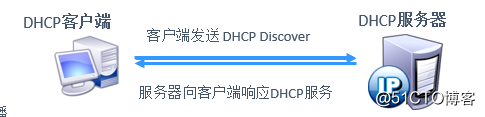

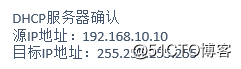
DHCP租約過程中客戶端需要重啟
更新租約
IP地址的租期達到50%後,需重新更新租期
客戶端直接向服務器發送DHCP Request包
安裝DHCP服務
1.安裝的要求:服務器具有靜態的IP地址--在域環境下需要授權DHCP服務
首先打開server2016的服務管理器儀表盤選擇添加角色: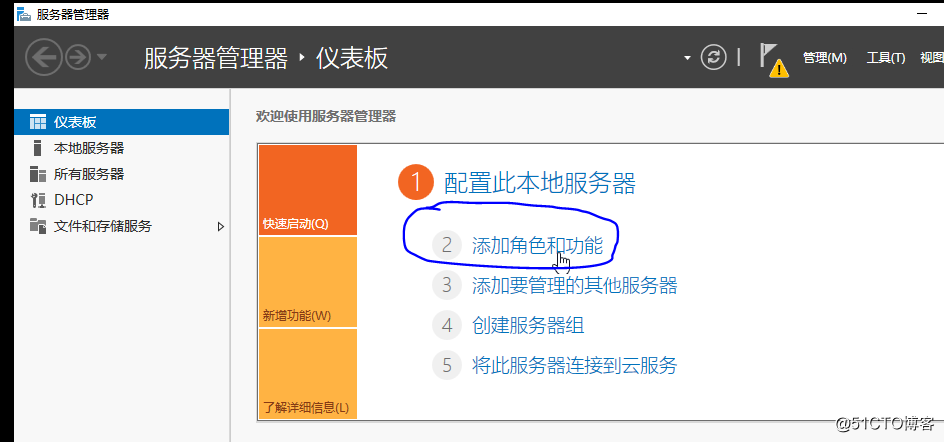
下一步默認: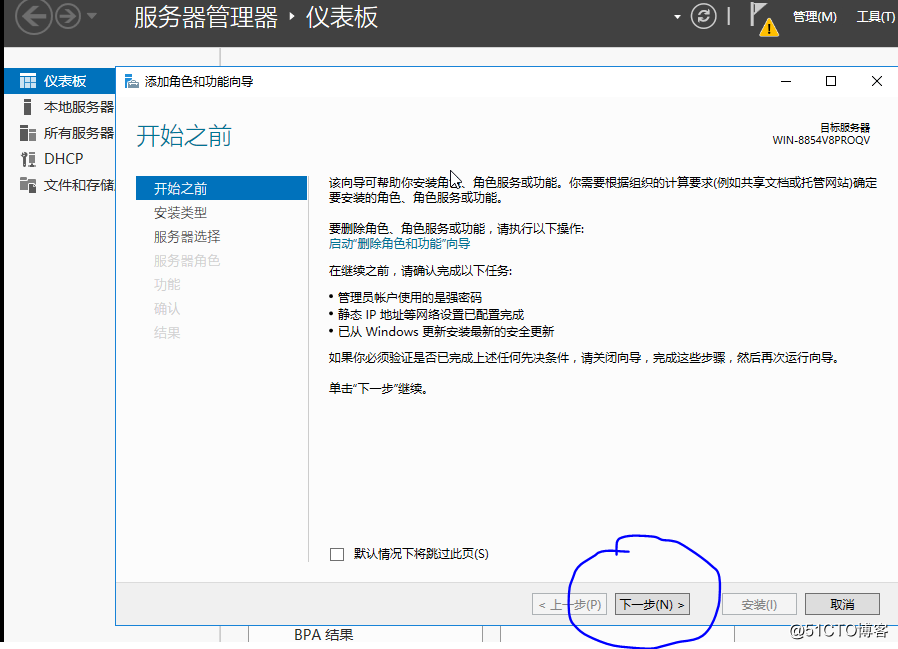
下一步基於角色或功能安裝:
下一步從服務器池中選擇服務器: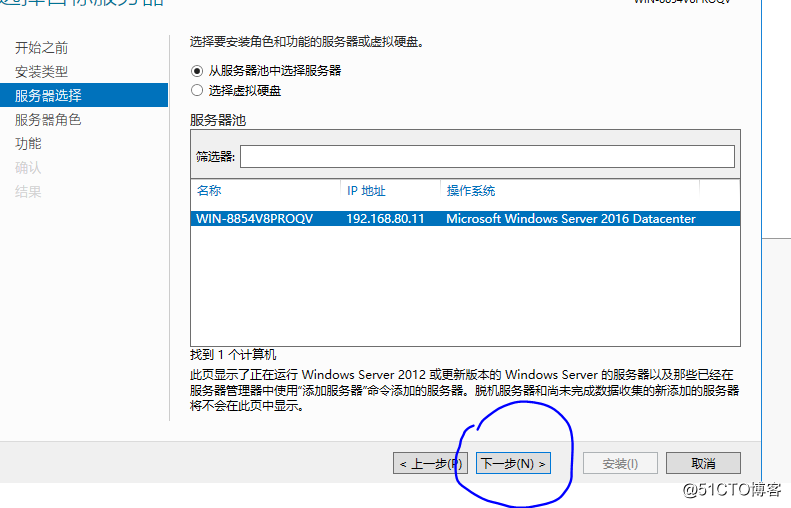
下一步點擊勾選DHCP服務: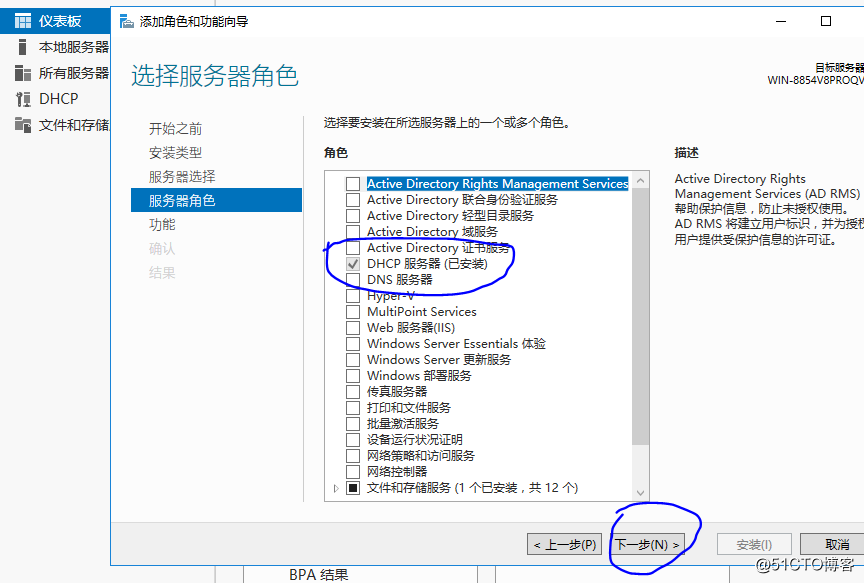
默認下一步再點擊安裝即可
2.管理DHCP作用域:新建作用域、激活作用域、客戶端保留、配置選項(dhcp作用域是一段IP 地址)
在server2016中Windows管理工具那找到DHCP點開 找到IPv4新建作用域: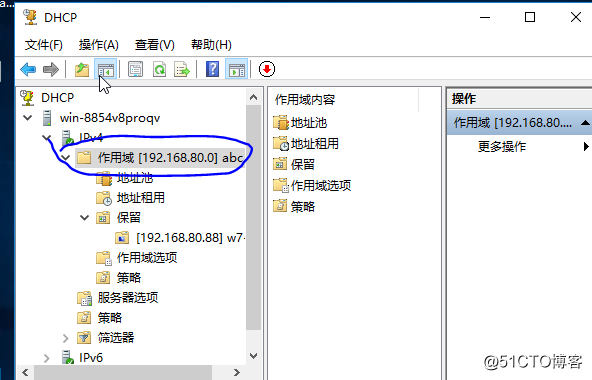
地址池裏配置起始IP為192.168.80.10—192.168.80.100中有一個88的這個地址不可用為什麽不可用呢參考下一步: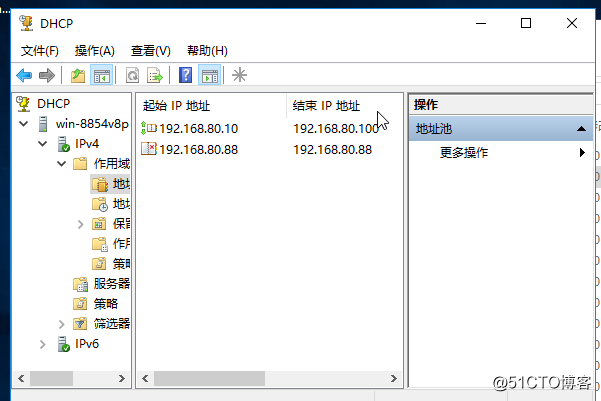
保留IP地址池中的192.168.80.88為指定客戶機使用: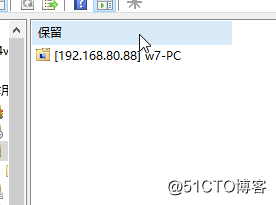
看下server2016的網絡適配器,server2016的網段要與虛擬機中的網段要相同: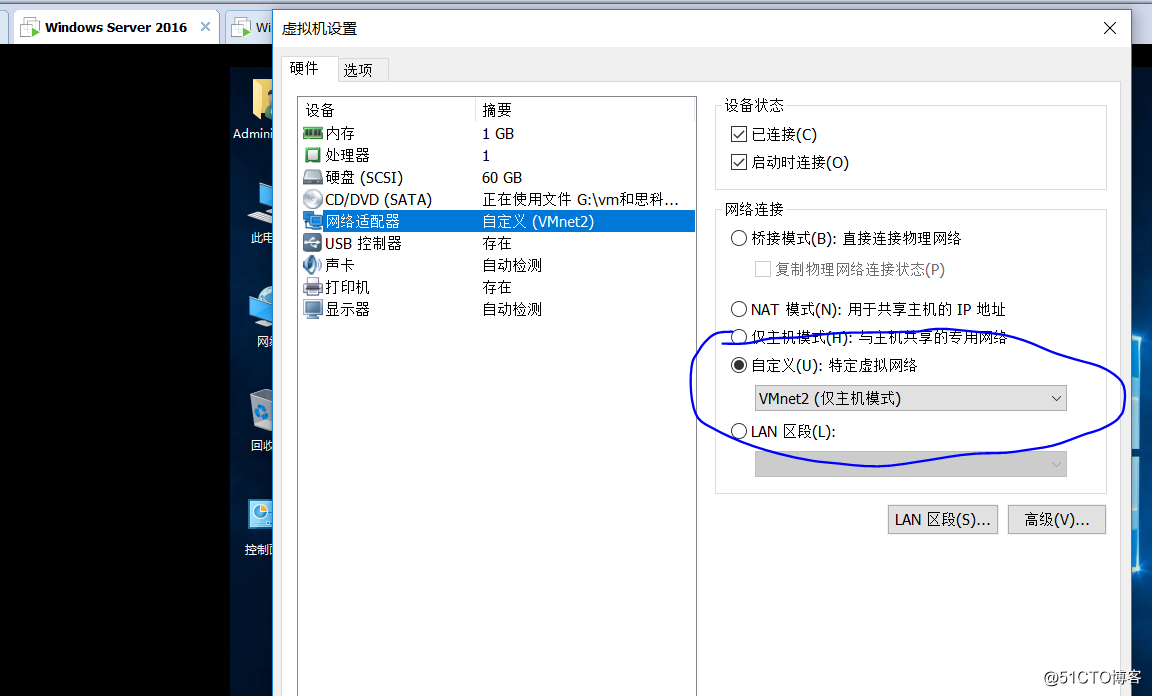
同時將2016的vmnet2網段的IP手動配置為80網段並且在剛剛新建域地址池的範圍內: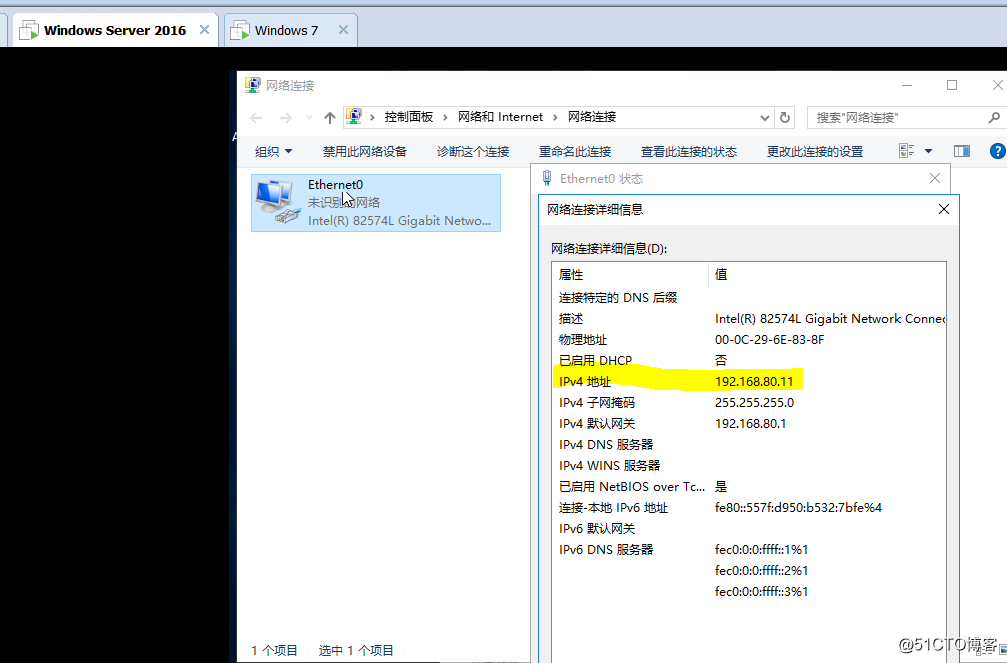
我們想虛擬機裏的Windows7獲取IP,那麽將w7上的IPv4設為自動獲取IP可能會出現兩種情況:
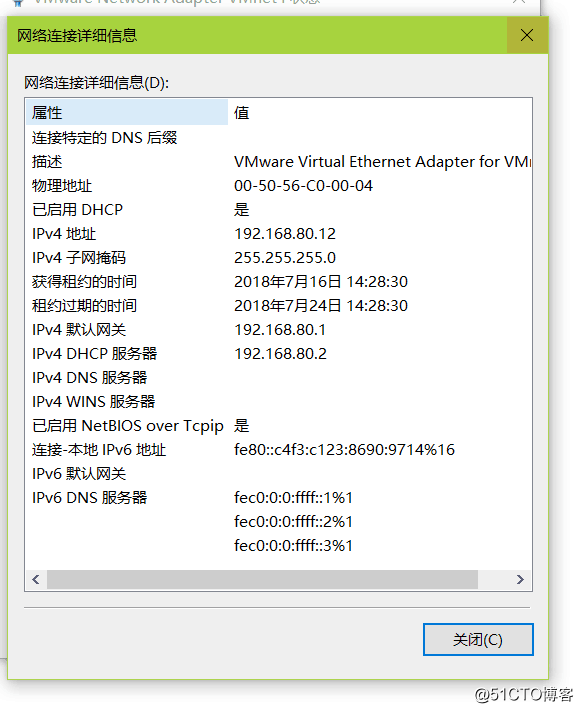
1.獲取成功--IPv4的地址在地址池的範圍內任意一個IP
2.獲取失敗--IP地址會默認給予一個動態分配169開頭的IP 原因可能是不在同一網段;可能是DHCP的配置出現錯誤需檢查
我們之前有一個保留地址 現在把他分配給w7使用需要在保留地址的時候輸入mac地址,當w7處於自動獲取IP的時候就會分到我們保留的指定地址: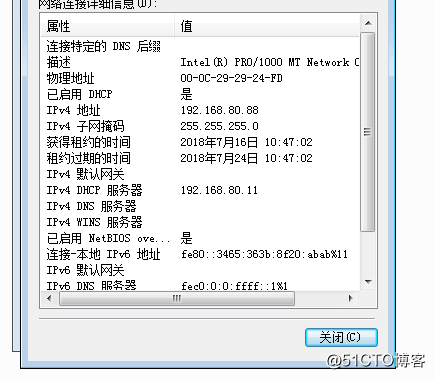
以上是DHCP的原理及實驗步驟
DHCP原理及實驗
